Sobre a renomeação de branches
É possível renomear um branch em um repositório no GitHub.com. Para obter mais informações sobre branches, consulte "Sobre ramificações".
Ao renomear uma ramificação, todas as URLs que contiverem o nome antigo da ramificação serão automaticamente redirecionadas para a URL equivalente da ramificação renomeada. Atualizam-se também as políticas de proteção de branch também, bem como o branch base para pull requests abertos (incluindo aqueles para bifurcações) e rascunhos de versões. Se o branch renomeado for o branch head de uma solicitação de pull aberta, essa solicitação de pull será fechada.
Se o nome de uma ramificação padrão de um repositório for alterado, GitHub fornecerá instruções na home page do repositório direcionando os colaboradores a atualizar seus ambientes do Git locais.
Embora as URLs do arquivo sejam automaticamente redirecionadas, as URLs do arquivo não processado não são redirecionadas. Além disso, o GitHub não executará nenhum redirecionamento se os usuários executarem um git pull par o nome de branch anterior.
Os fluxos de trabalho do GitHub Actions não seguem as renomeações, ou seja, se o repositório publicar uma ação, qualquer pessoa que usar essa ação com @{old-branch-name} será interrompida. Você deve considerar adicionar um novo branch com o conteúdo original mais um relatório de commit adicional informando que o nome do branch é encerrando e sugerindo que os usuários façam a migração para o novo nome do branche.
Os conjuntos de regras organizacionais que se aplicam a ramificações de um repositório não permitirão mais que o administrador do repositório renomeie as ramificações do repositório de destino ou altere o branch padrão para outra ramificação. Os administradores de repositório podem criar e excluir ramificações, desde que tenham as permissões apropriadas.
Renomear um branch
-
Em GitHub, acesse a página principal do repositório.
-
Na exibição da árvore de arquivos à esquerda, selecione o menu suspenso do branch e clique em Exibir todos os branches. Você também pode encontrar o menu suspenso do branch na parte superior do editor de arquivos integrado.
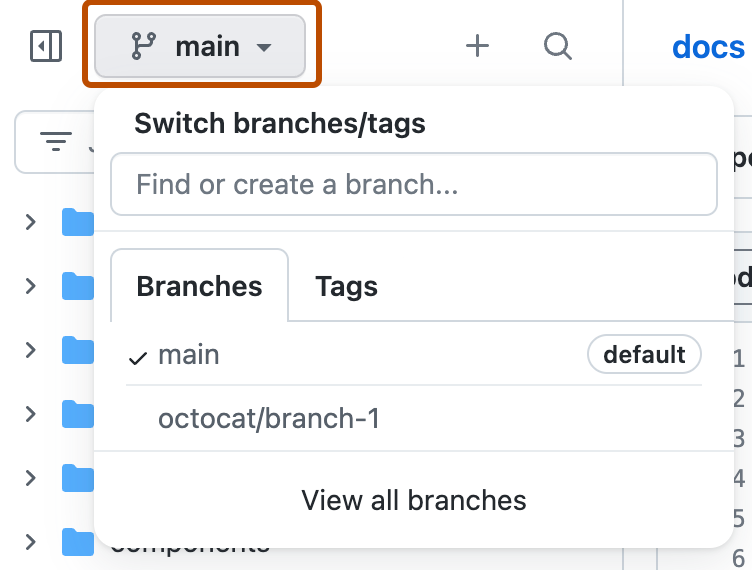
-
Ao lado do branch que você deseja renomear, selecione o menu suspenso e clique em Renomear branch.
-
Digite um novo nome para o branch.
-
Revise as informações sobre ambientes locais e clique em Renomear branch.
Atualizar um clone local após alterações de nome do branch
Após renomear um branch em um repositório em GitHub, qualquer colaborador com um clone local do repositório deverá atualizar o clone.
A partir do clone local do repositório em um computador, execute os seguintes comandos para atualizar o nome do branch padrão.
git branch -m OLD-BRANCH-NAME NEW-BRANCH-NAME
git fetch origin
git branch -u origin/NEW-BRANCH-NAME NEW-BRANCH-NAME
git remote set-head origin -a
Opcionalmente, execute o comando a seguir para remover as referências de rastreamento para o nome do branch antigo.
git remote prune origin